在 WWDC 主题演讲中,Apple 概述了今年秋季会推出的 macOS Sequoia 版本的新功能。它的亮点包括 iPhone 镜像、专门的密码应用,以及适用于 M1 及更高型号的 Apple Intelligence 功能。
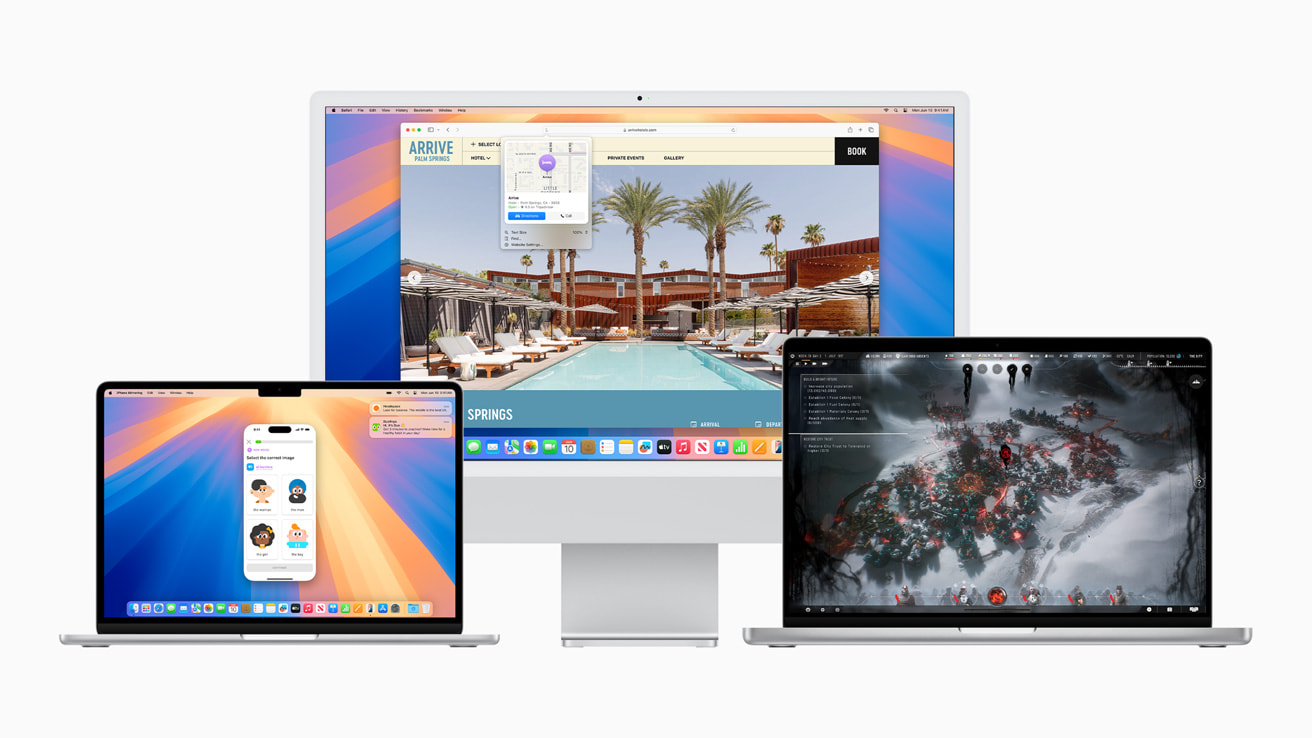
Apple 现在发布了 macOS Sequoia 的第一个开发者测试版。虽然操作系统更新要到今年秋季才会公开发布,但现在测试版让用户可以立即安装并运行预发布版本。(甚至不需要是 Apple 开发者)
注意⚠️
在安装 macOS Sequoia 开发测试版之前,请使用 Time Machine(Apple 为 macOS 设备提供的内置备份工具)备份 Mac,以便在遇到问题时能恢复到稳定的 macOS 版本而不会丢失数据。
如何访问并安装 macOS Sequoia 测试版
小编将教你如何在 Mac 上启动并运行 macOS Sequoia。虽然这个版本是为应用开发者准备的,但像你我这样的普通用户也可以访问。(在安装测试版软件之前,请先备份你的 Mac,并确保有足够的存储空间来下载操作系统。)
- 打开 Mac 上的系统设置;
- 点击左侧边栏的“通用”(General),然后在右侧选择“软件更新”(Software Update);
- 在右侧点击“Beta 更新”(Beta Updates)旁边的“信息 (i)”图标;
- 在弹出窗口中点击“关闭”(Off),然后选择“macOS Sequoia Beta”,点击“完成”(Done)退出窗口;
- 之后你就会在“软件更新”菜单中看到测试版更新,点击“立即升级”(Upgrade Now)下载并安装。
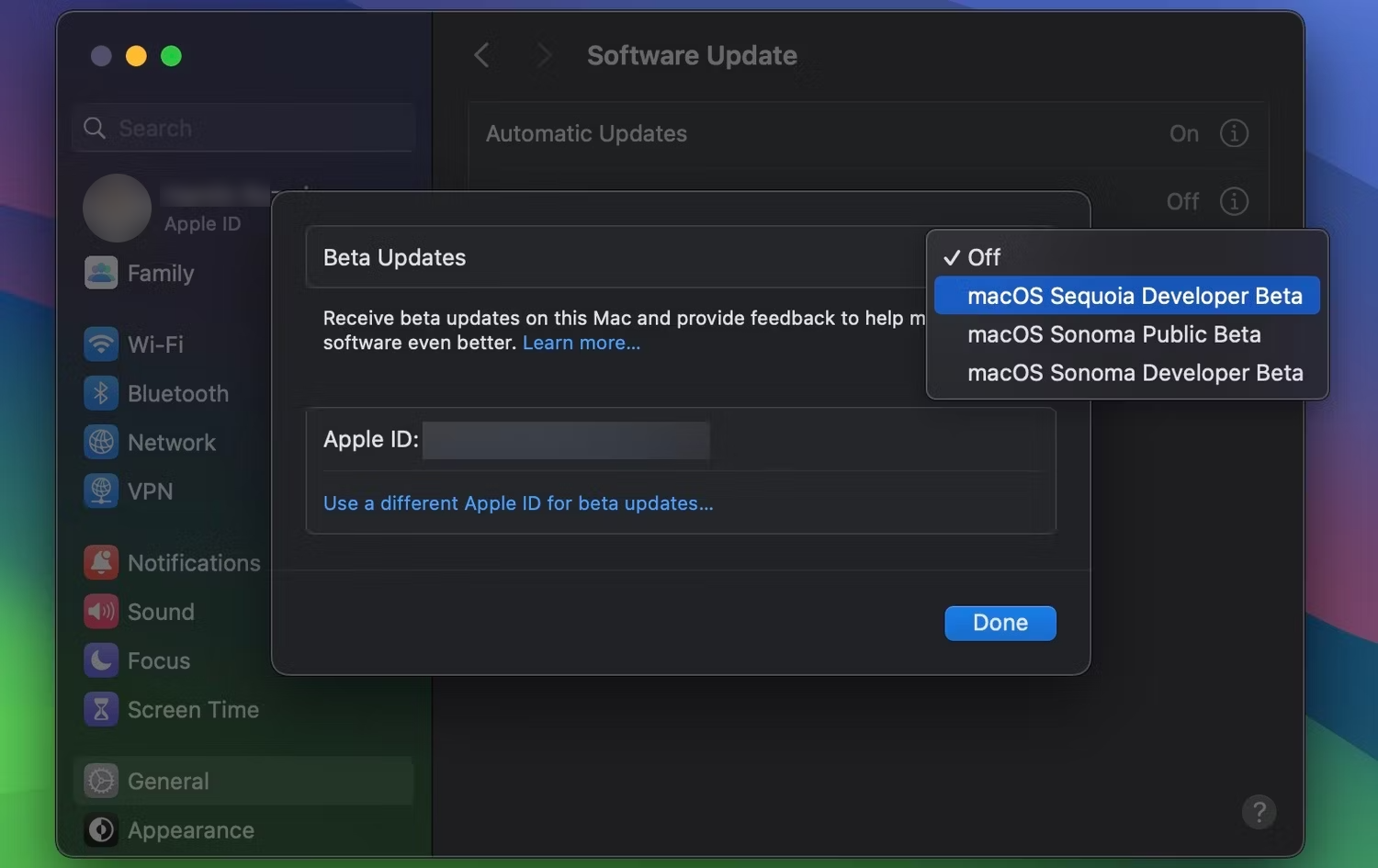
如果你对 macOS Sequoia 的新功能非常感兴趣,这款开发者测试版值得一试。
macOS Sequoia 测试版的新功能
iPhone 镜像功能是让小编想立即安装 macOS Sequoia 测试版的原因之一。而且经常使用 iMessage 的用户可以尝试消息应用中的计划发送功能;对于希望改进窗口管理的用户,可以将窗口拖到屏幕边缘,自动建议平铺位置;macOS Sequoia 还升级更新了全新的密码应用、AI 驱动的 Siri ,和高级计算功能 – 数学笔记。
注意事项
但,请注意测试版并不稳定,它不适合日常经常使用的设备,因为测试版软件通常会有各种漏洞和性能问题,尤其是在测试周期的早期阶段。你可能会遇到应用崩溃、漏洞、卡顿、耗电等问题。因此,小编不建议在你主要使用的设备上安装 macOS Sequoia 测试版,至少等到 7 月苹果推出的公开测试版再下载安装。
安装后遇到问题怎么办?
如果更新后遇到严重问题,你可以将 Mac 恢复出厂设置并重新安装备份的 macOS Sonoma,这样不会丢失数据。
你可能喜欢
- 如何在 iOS 18 上打开通过眼球控制的 iPhone 眼动追踪功能
- iOS 18 更新后延期上线的新功能
- 如何安装最新的 iOS 18 和 iPadOS 18 测试版
- 苹果 WWDC 2024 主题演讲宣布的所有内容
- 如何自定义和使用 iOS 18 全新控制中心
- iPhone 面部识别 隐藏 App 功能 使用全教程 (iOS 18 新功能 )
- iPhone 不用物理键 实现关机教程 (iOS 18 新功能 )
- Apple Music 在 iOS 18 更新了两个隐藏极深的功能
- 如何在 iOS 18 中更改 iPhone 应用颜色和主题
- 玩转 iOS 18:如何调整升级后的 iPhone 手电筒的光束形状
- 如何自定义和使用 iOS 18 全新控制中心
- iOS 18 实用小功能,如何在 iPhone 上定时发送消息

 TopsTip
TopsTip









评论前必须登录!
立即登录 注册